W ostatnich latach tryb ciemny stał się popularny w wielu aplikacjach i stronach internetowych. Jest przydatny dla użytkowników, którzy wolą ciemny schemat kolorów, ponieważ jest łatwiejszy dla oczu i może nawet zaoszczędzić żywotność baterii na urządzeniach z ekranami OLED.
Google Chrome ma wbudowany ciemny tryb tematyczny. Możesz go dostosować, aby skupiał się na motywie urządzenia lub na stałe włączyć tryb ciemny. Z kolei większość stron internetowych automatycznie pojawia się w ciemnym motywie (jeśli jest dostępny), jeśli jest włączony w przeglądarce. Co jednak, jeśli strona internetowa nie obsługuje trybu ciemnego?
Na szczęście istnieje kilka sposobów na wymuszenie jej na stronach internetowych w Google Chrome. Przyjrzyjmy się więc bliżej każdemu z nich.
Jak wymusić tryb ciemny w Google Chrome za pomocą ustawienia flag
Po pierwsze, powinieneś wiedzieć, że „flagi” w Google Chrome to eksperymentalne funkcje, które nie zostały jeszcze w pełni wdrożone lub wydane w stabilnej wersji przeglądarki. Te funkcje są zazwyczaj ukryte i mogą być dostępne tylko dla zaawansowanych użytkowników, którzy mogą je włączyć. Możesz je znaleźć, wpisując „chrome://flags” w pasku adresu przeglądarki Chrome.
Oto więc jak wykorzystać jedną z flag Chrome do wymuszenia trybu ciemnego:
- Uruchom Google Chrome i wpisz chrome://flags w pasku adresu. Naciśnij Enter.
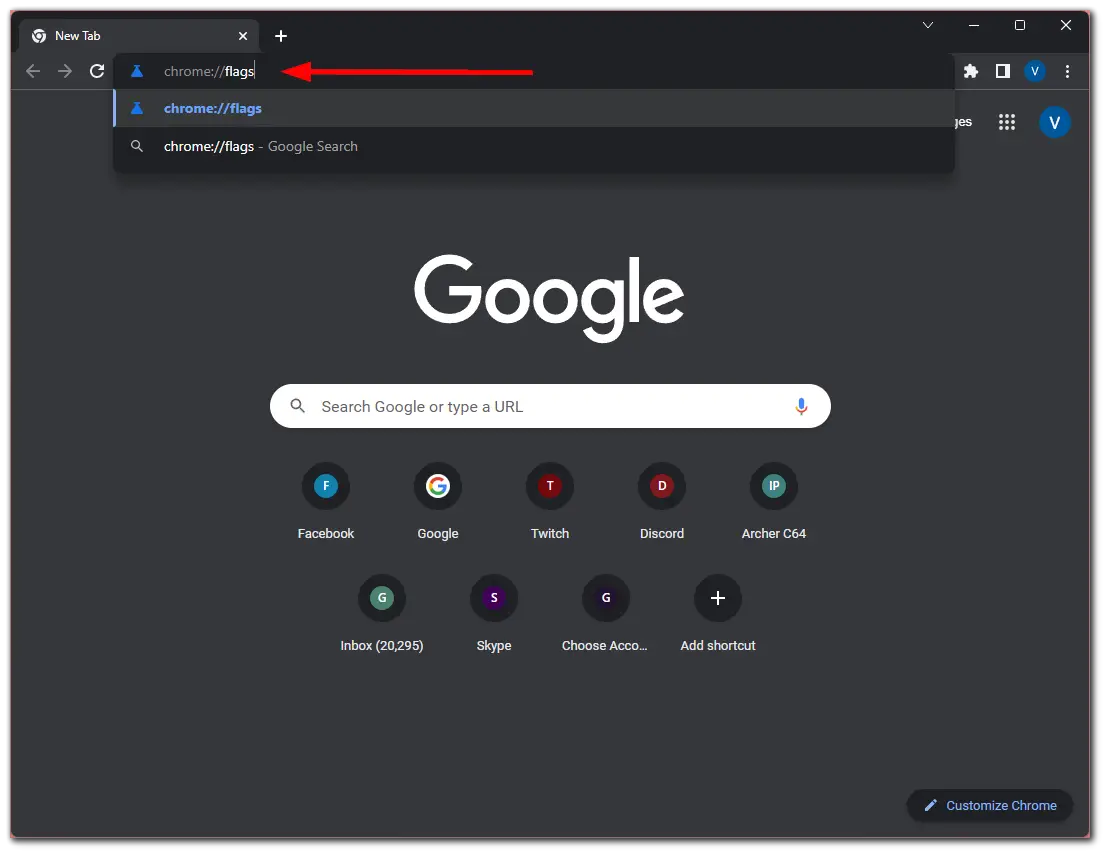
- Następnie kliknij na pasek flag Search i wpisz enable-force-dark.
- Następnie z menu rozwijanego dla opcji Auto Dark Mode for Web Content wybierz Enabled.
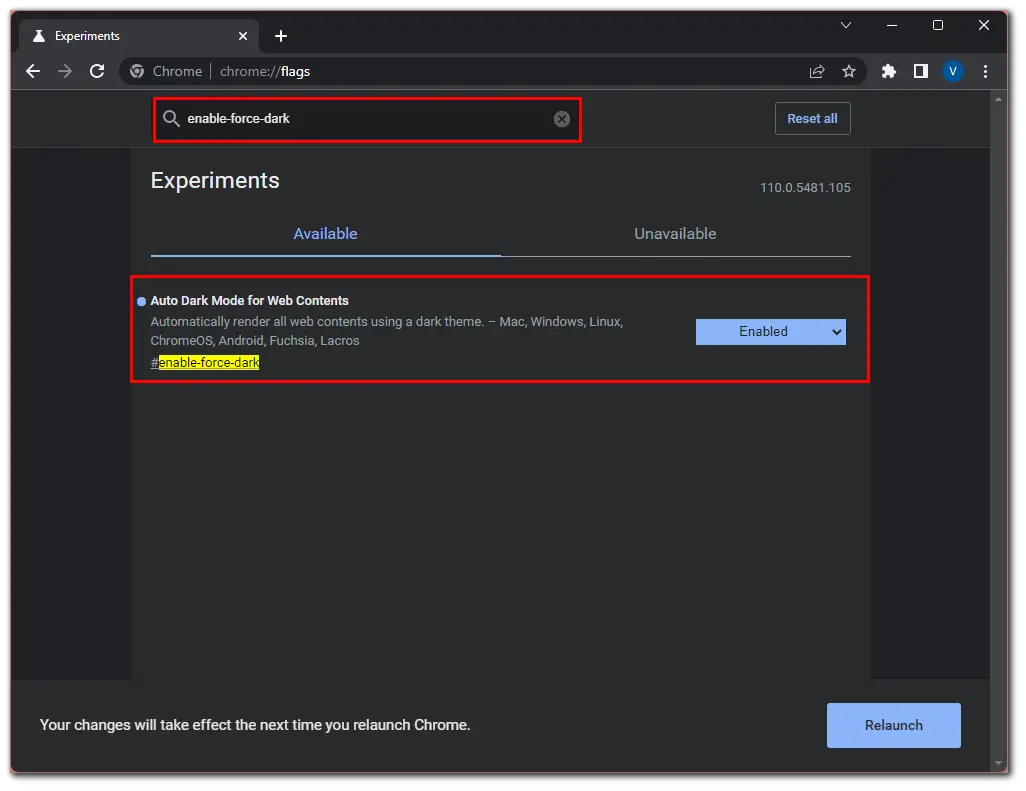
- Na koniec kliknij przycisk Relaunch.
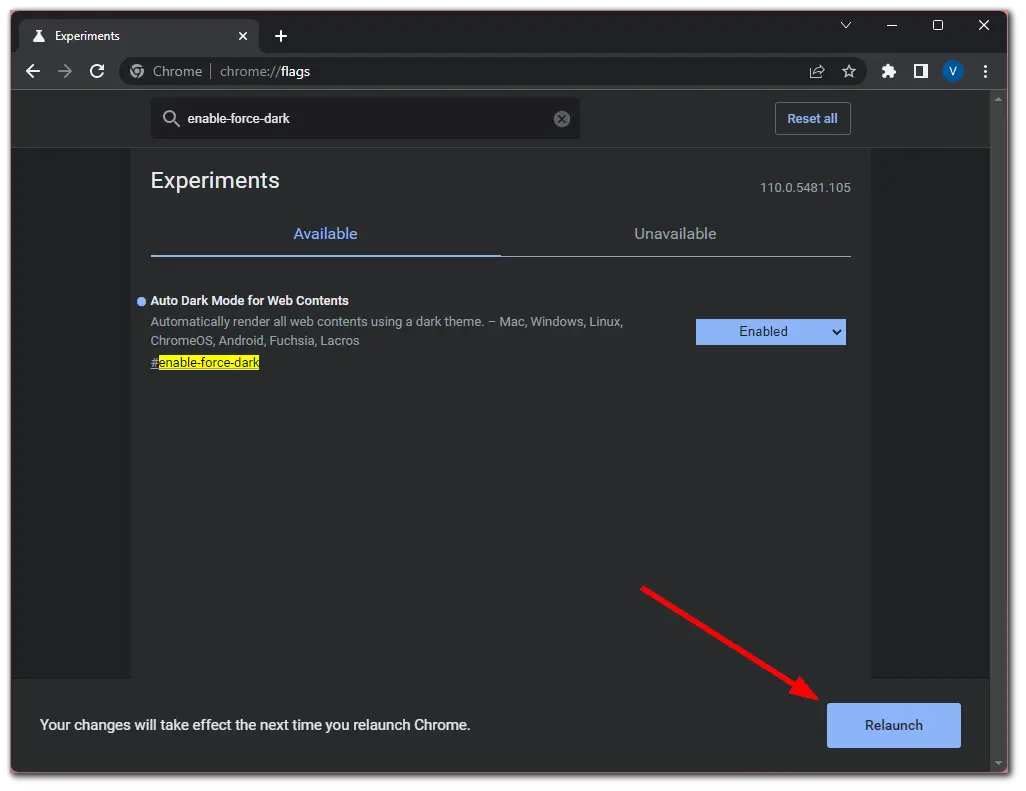
Po wykonaniu tych czynności możesz odwiedzić dowolną stronę internetową i sprawdzić efekt trybu ciemnego. Tak to wygląda na przykład na stronie Instagrama.
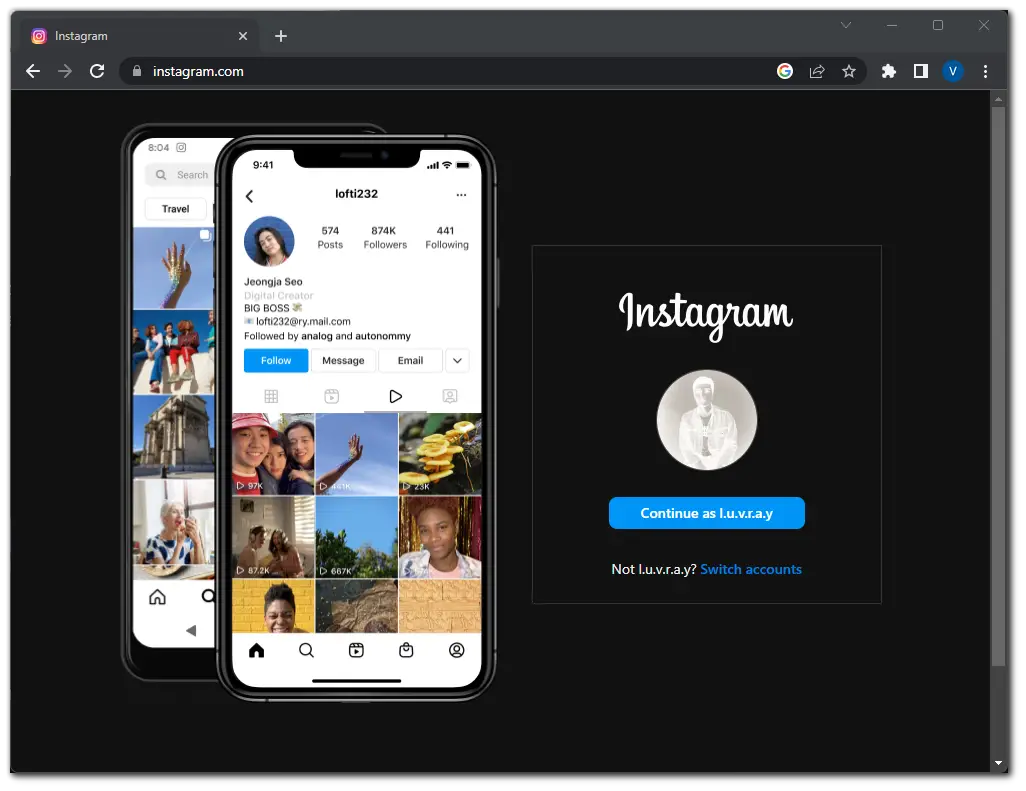
Jak widać, ma on teraz ciemne tło, a niektóre elementy mogą być wyświetlane jako negatywne.
Jak wymusić tryb ciemny w Google Chrome za pomocą Dark Reader
Dark Reader to rozszerzenie przeglądarki, które pozwala użytkownikom przeglądać strony internetowe w trybie ciemnym. Jest bezpłatny dla Google Chrome i innych popularnych przeglądarek internetowych. Rozszerzenie jest zaprojektowane tak, aby odwrócić kolory strony internetowej, dzięki czemu tło jest ciemne, a tekst jasny. Dzięki temu jest to łatwiejsze dla oczu i może pomóc zmniejszyć obciążenie oczu, zwłaszcza gdy używasz urządzenia w warunkach słabego oświetlenia.
Dark Reader oferuje kilka opcji dostosowywania, pozwalając użytkownikom dostosować ciemność, kontrast i poziom skali szarości. Zawiera również funkcję Site list, która umożliwia użytkownikom tworzenie listy stron internetowych, na których rozszerzenie nie zastosuje trybu ciemnego.
Oto więc jak go zainstalować:
- Uruchom Google Chrome i przejdź do strony Dark Reader w Chrome Web Store.
- Kliknij Add to Chrome i potwierdź, klikając Add Extension.
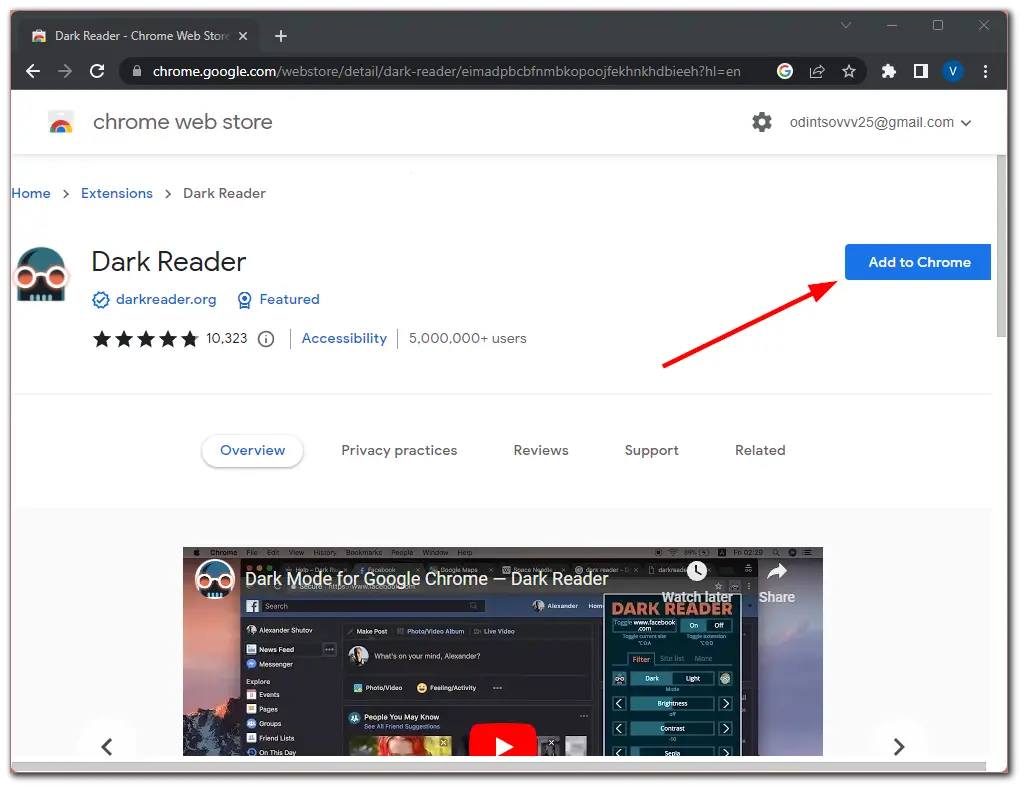
- Następnie kliknij ikonę Rozszerzenia w prawym górnym rogu i przypnij Dark Reader dla swojej wygody.
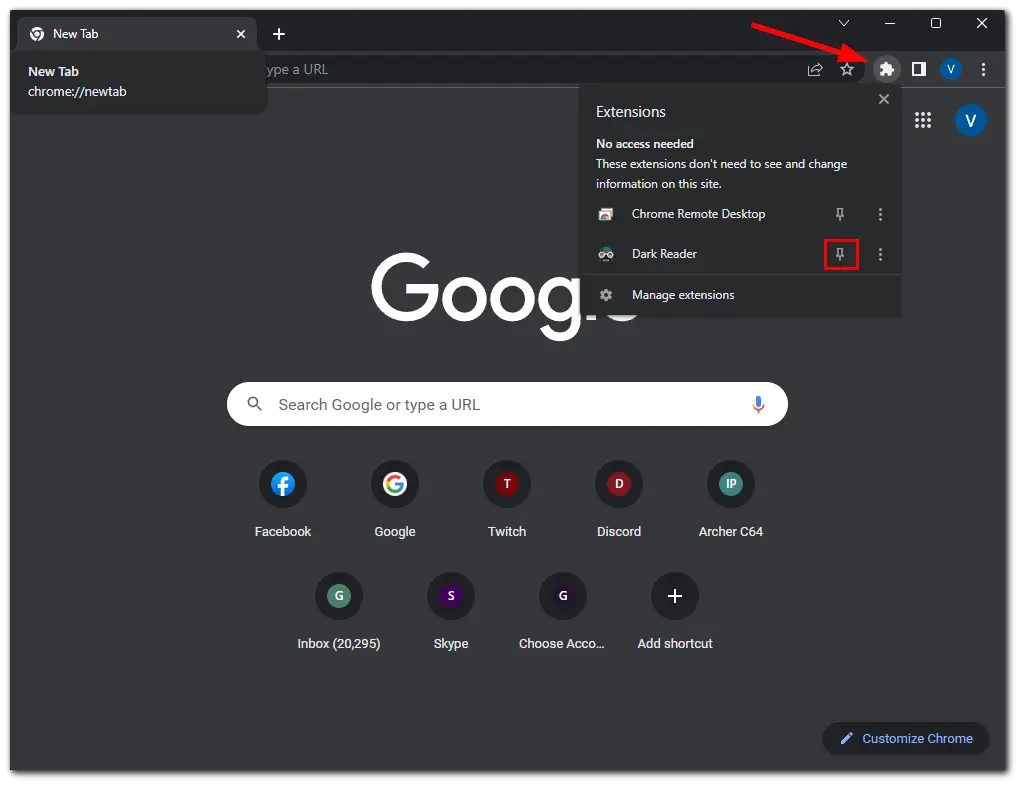
Po zainstalowaniu rozszerzenia Dark Reader, zacznie ono automatycznie działać. Jednak może być konieczne dostosowanie ustawień, aby uzyskać pożądany efekt. Oto jak to zrobić:
- Kliknij ikonę Dark Reader w prawym górnym rogu, aby otworzyć panel ustawień.
- Natychmiast zobaczysz różne ustawienia: Jasność, Kontrast, Sepia i Skala szarości.
- Dostosuj te ustawienia do swoich preferencji.
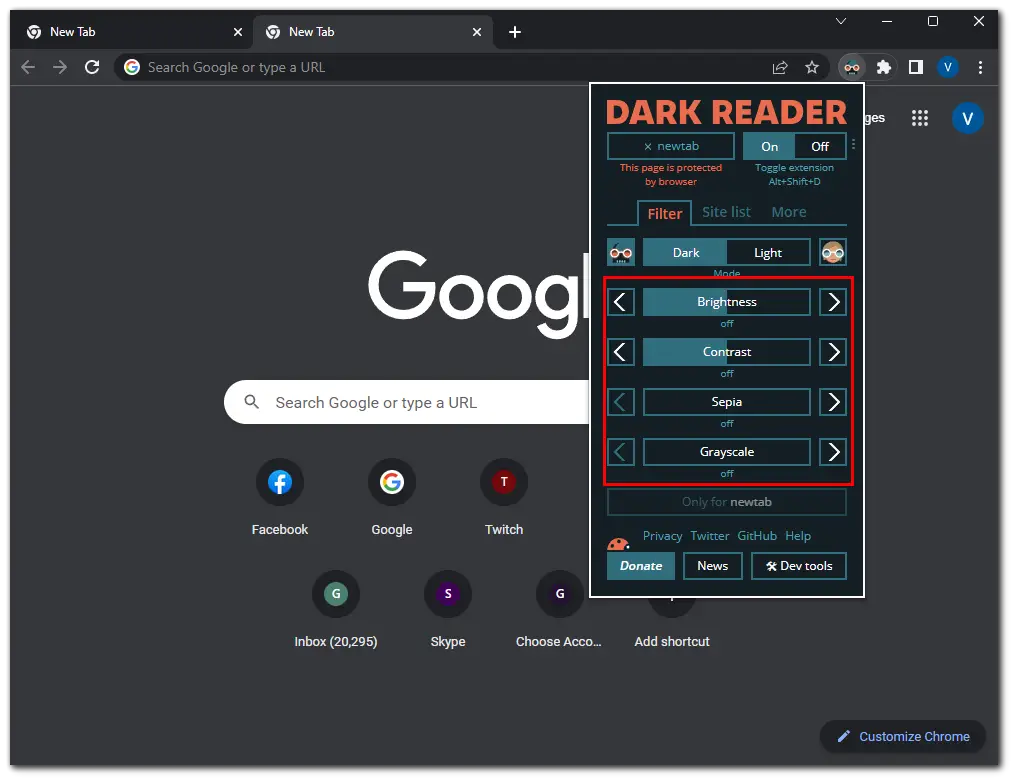
- Następnie możesz dostosować tryb dla poszczególnych witryn. W tym celu przejdź do zakładki Lista witryn, wprowadź adres strony internetowej i naciśnij Enter, aby go zapisać. Dostępne są dwie opcje: Tylko odwrócona lista oraz Nie odwrócona lista.
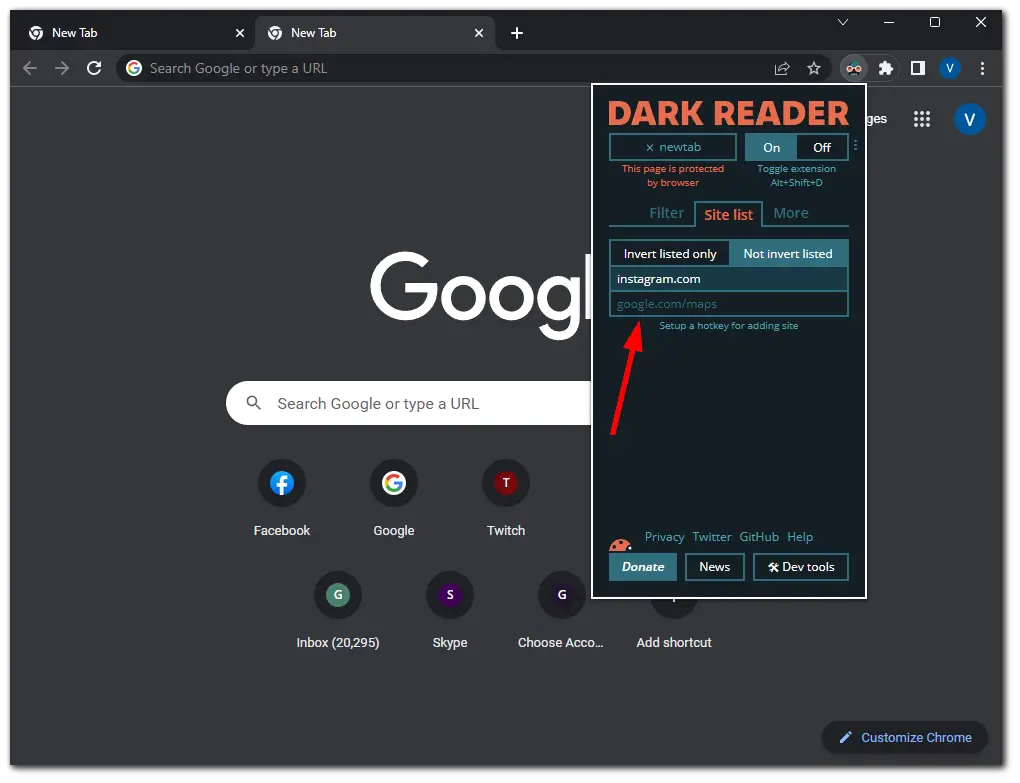
- Możesz nawet ustawić automatyzację. Kliknij na przycisk z trzema kropkami i ustaw aktywne godziny, w których chcesz mieć włączony tryb ciemny.
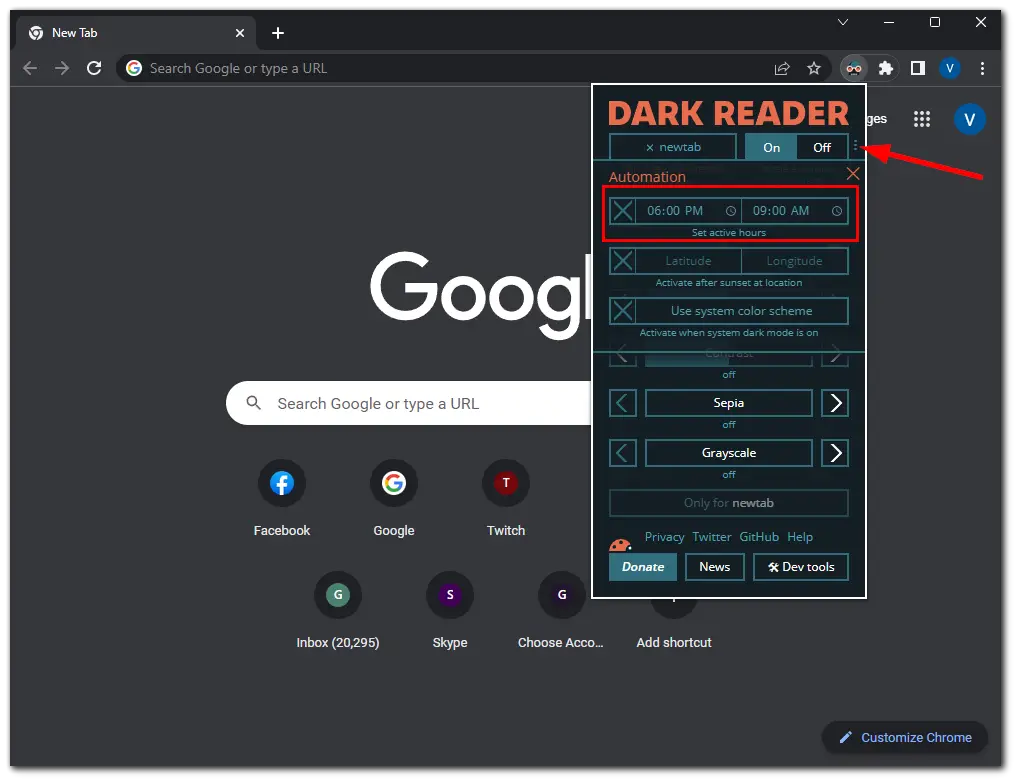
- Na koniec odśwież stronę internetową, którą chcesz wyświetlić w trybie ciemnym.
To jest to. Teraz, z włączonym i dostosowanym rozszerzeniem Dark Reader, możesz cieszyć się doświadczeniem trybu ciemnego na wszystkich stronach internetowych.
Dlaczego tryb ciemny jest lepszy od trybu jasnego?
Istnieje kilka zalet korzystania z trybu ciemnego, szczególnie w odniesieniu do wyświetlacza urządzenia i osobistych preferencji.
Zmniejszone obciążenie oczu
Tryb ciemny może pomóc zmniejszyć zmęczenie oczu, zwłaszcza podczas długotrwałego oglądania urządzenia. W dobrze oświetlonym otoczeniu jasny ekran może tworzyć ostry kontrast z otoczeniem, co może powodować zmęczenie oczu. Tryb ciemny może zapewnić bardziej komfortowe wrażenia podczas oglądania poprzez zmniejszenie światła emitowanego przez ekran.
Zwiększona żywotność baterii
Tryb ciemny może pomóc wydłużyć czas pracy baterii w urządzeniach z ekranami OLED lub AMOLED. Dzieje się tak dlatego, że ekrany te podświetlają tylko te piksele, które wyświetlają kolor, a czarne piksele nie są podświetlane w ogóle. Zatem użycie trybu ciemnego zmniejsza liczbę pikseli, które muszą być podświetlone, co pozwala zaoszczędzić energię baterii.
Estetycznie przyjemny
Wiele osób preferuje wygląd trybu ciemnego, uznając go za bardziej estetyczny i nowoczesny niż tryb jasny. Może być również mniej rozpraszający, pozwalając treści na ekranie zająć centralne miejsce.
Lepsze do stosowania w nocy
Tryb ciemny jest lepszy do używania w nocy, ponieważ zmniejsza ilość niebieskiego światła emitowanego przez ekran. Niebieskie światło może zakłócać twoją zdolność do dobrego snu, tłumiąc produkcję melatoniny, hormonu, który pomaga regulować sen. Z tego powodu, jeśli nie chcesz mieć problemów z zasypianiem, lepiej użyć trybu ciemnego w przeglądarce lub na urządzeniu. Ale najlepszą opcją, oczywiście, byłoby odłożenie wszystkich gadżetów przed snem.










